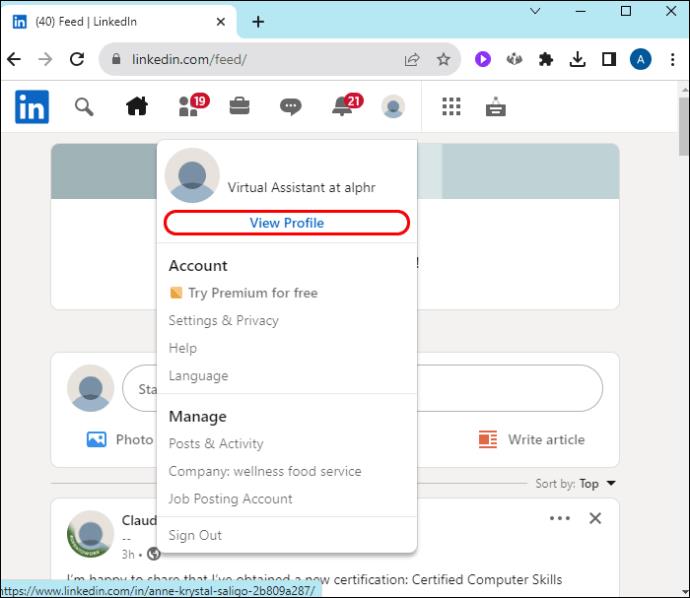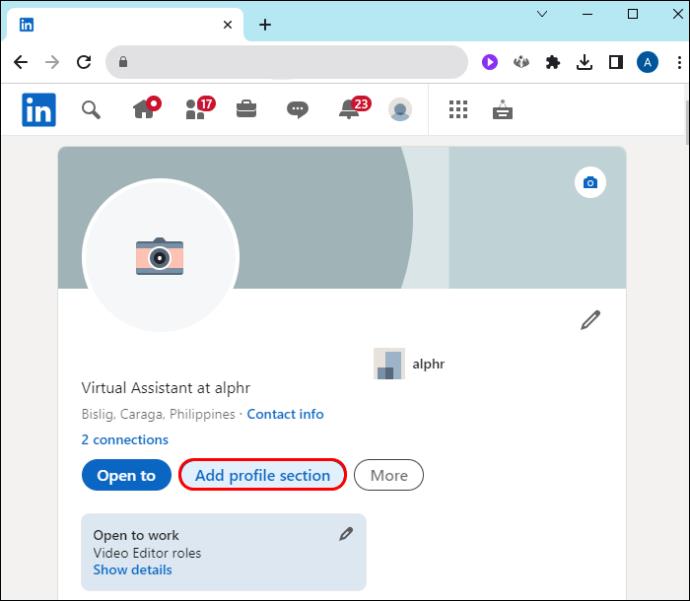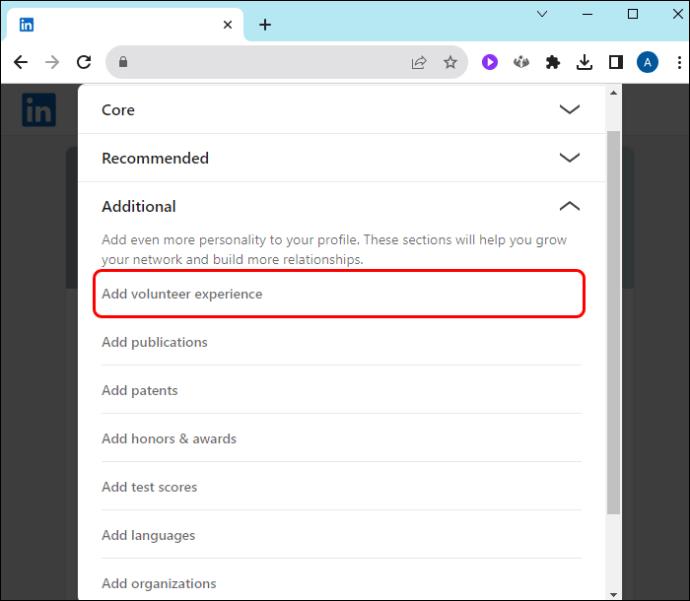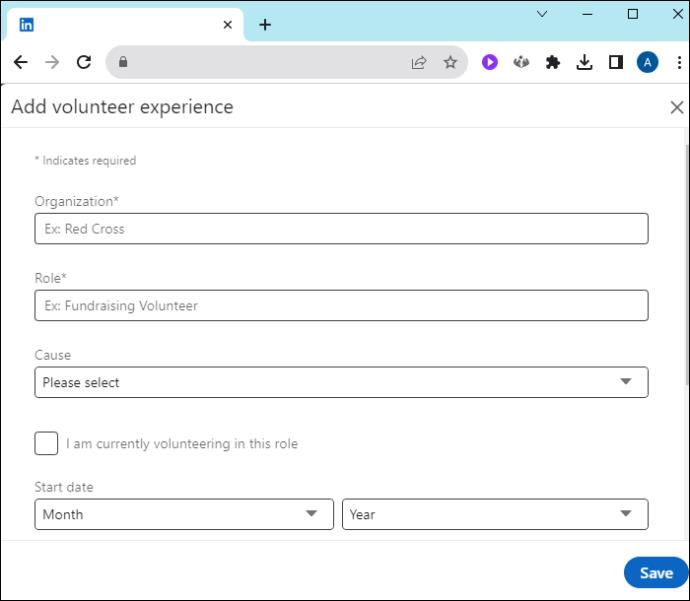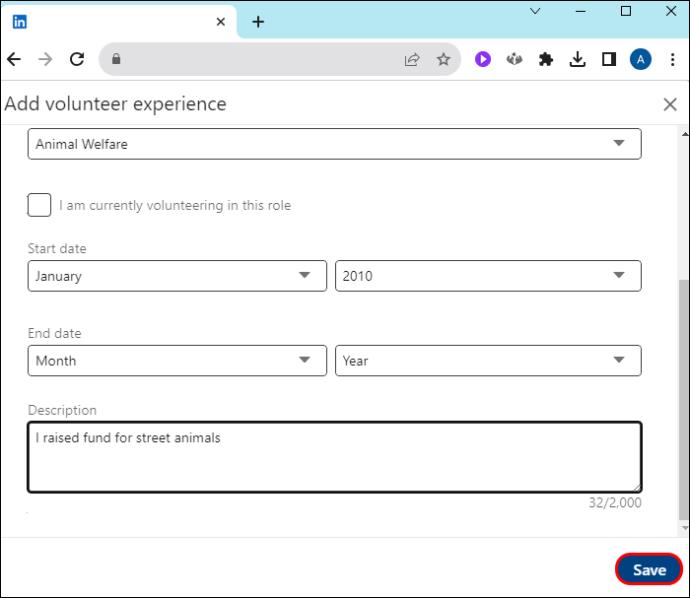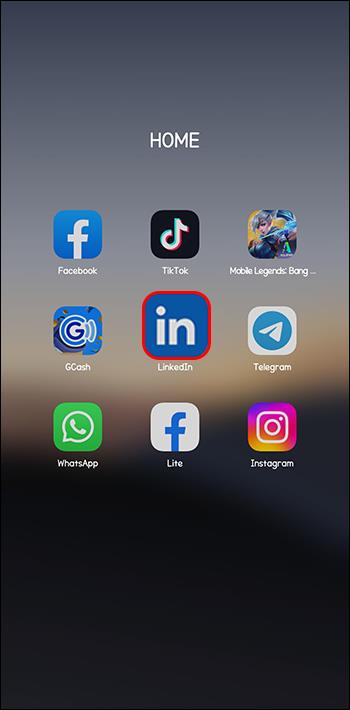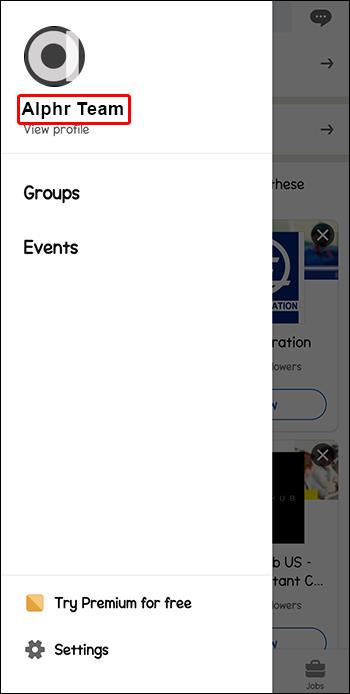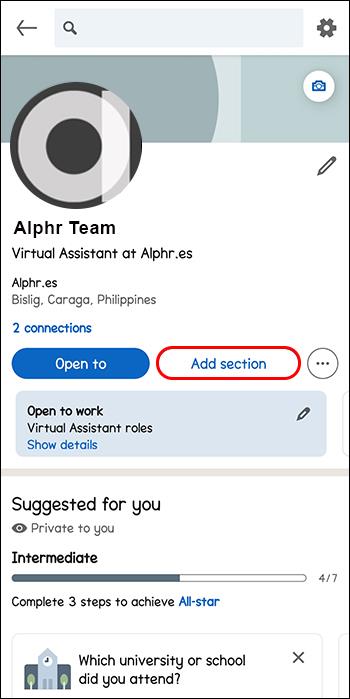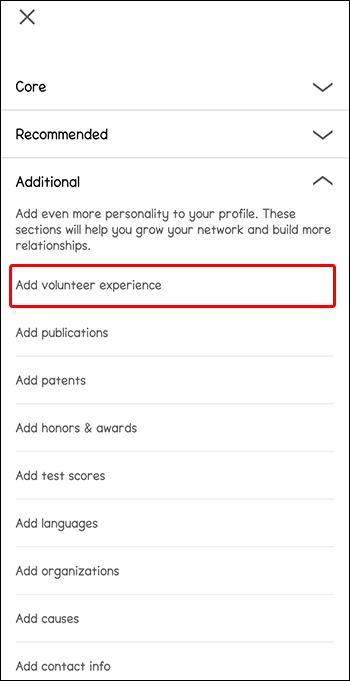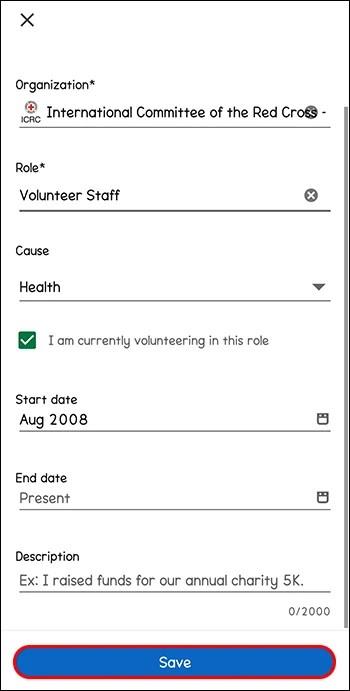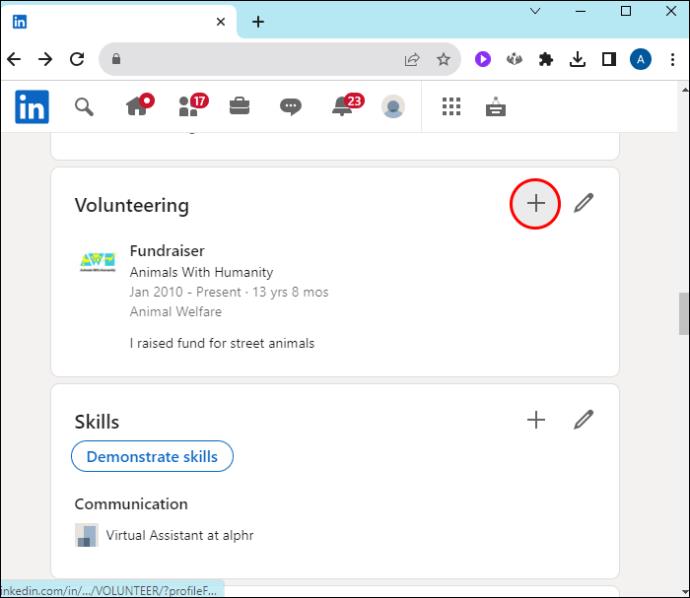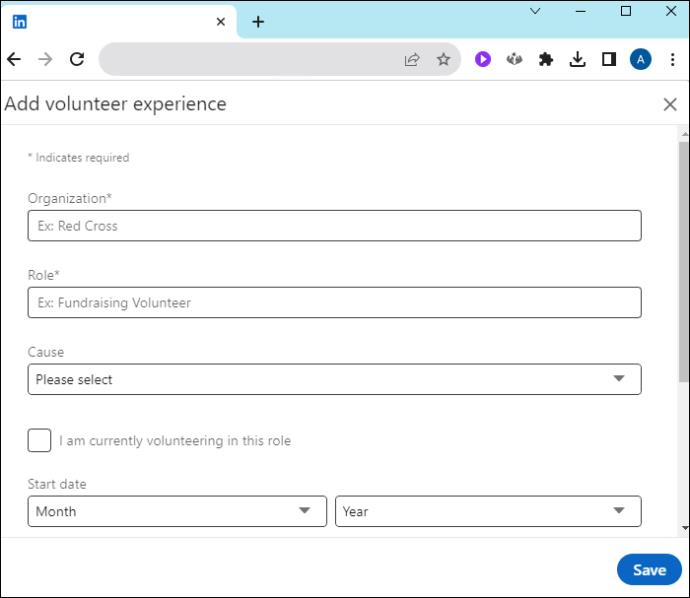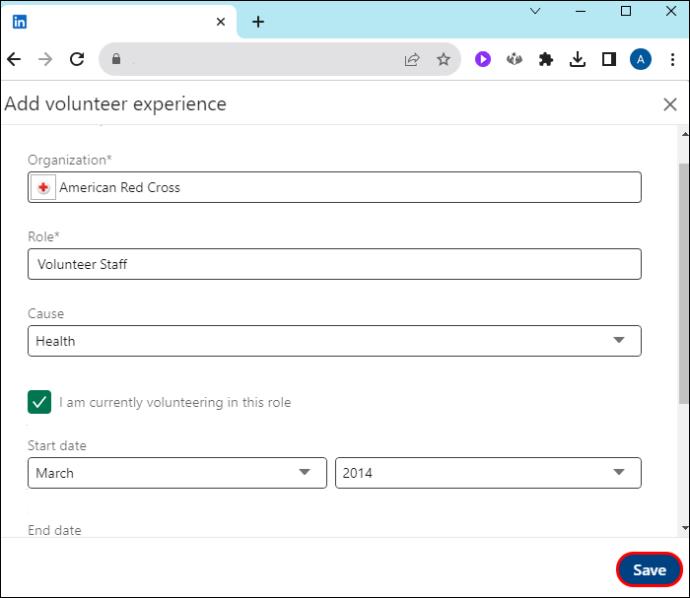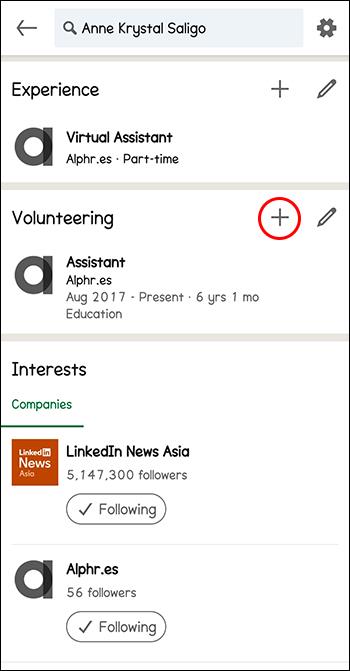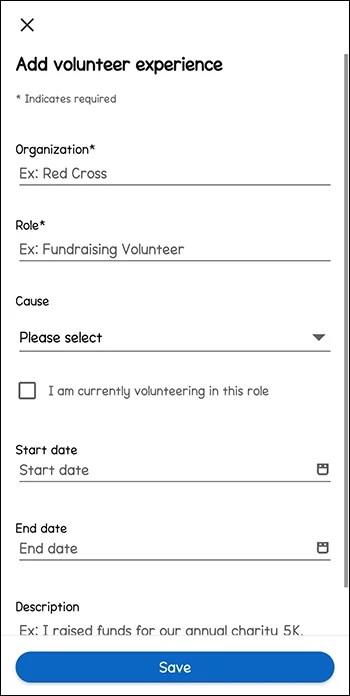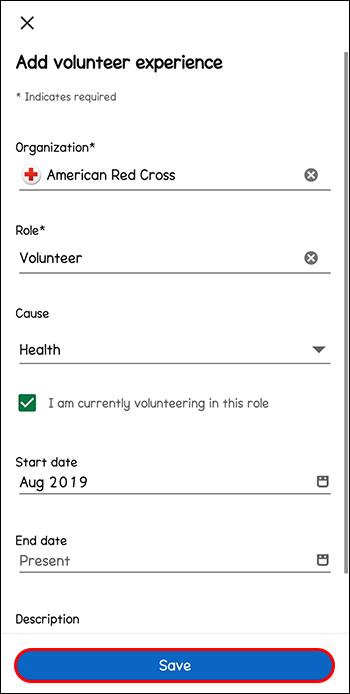Η προσθήκη ωρών εθελοντισμού σε ένα προφίλ LinkedIn είναι ένα σημαντικό μέρος για την προβολή των ταλέντων και της εμπειρίας σας στον επιχειρηματικό κόσμο. Εάν δεν είστε σίγουροι πώς να προσθέσετε αυτές τις ώρες εξυπηρέτησης ή πού να τις τοποθετήσετε, έχετε φτάσει στο σωστό μέρος.
Ευτυχώς, το LinkedIn έχει ένα μέρος για να λάμψουν οι ώρες εθελοντισμού σας. Αυτό το άρθρο θα εξηγήσει όλα όσα πρέπει να γνωρίζετε.
Πώς να προσθέσετε εθελοντική εμπειρία στο LinkedIn
Όταν είστε έτοιμοι να προσθέσετε τις απλήρωτες ώρες εργασίας που παρείχατε σε ένα άτομο ή οργανισμό, θα πρέπει να προσθέσετε μια ενότητα προφίλ που έχει σχεδιαστεί για εθελοντισμό. Δείτε πώς γίνεται:
Σε υπολογιστή:
- Ανοίξτε το προφίλ σας στο LinkedIn. Ο πιο γρήγορος τρόπος είναι να κάνετε κλικ στο εικονίδιο "Εγώ" και να επιλέξετε "Προβολή προφίλ" από το αναπτυσσόμενο μενού.
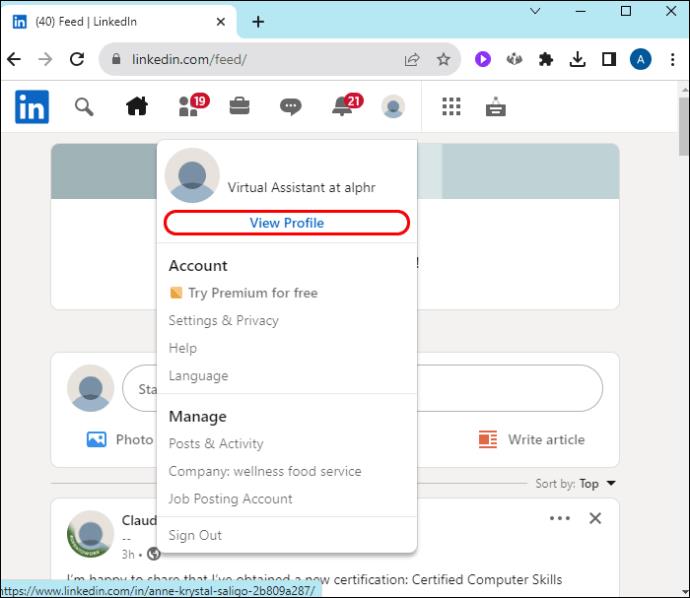
- Κάντε κλικ στο οβάλ κουμπί "Προσθήκη τμήματος προφίλ" κάτω από τα βιογραφικά σας στοιχεία.
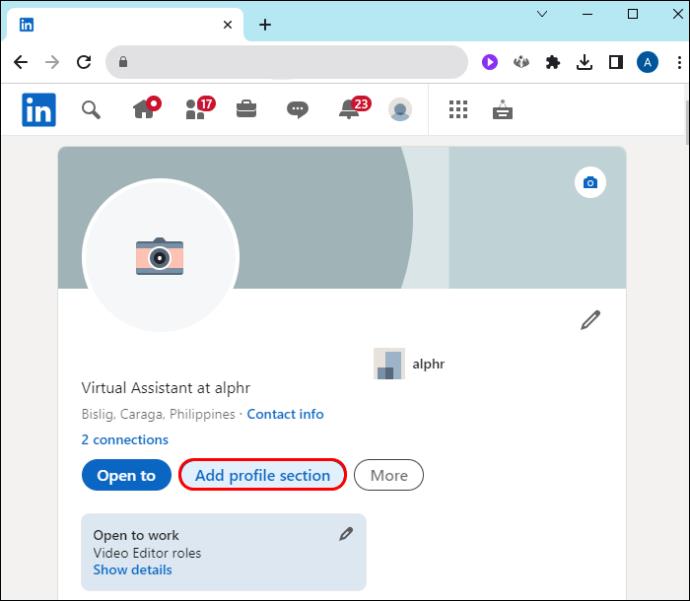
- Στο μενού "Πρόσθετα", επιλέξτε "Προσθήκη εθελοντικής εμπειρίας".
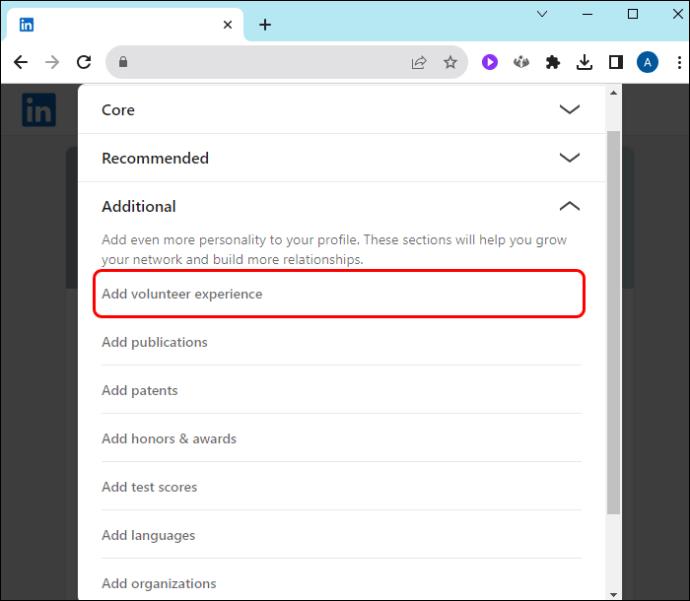
- Θα ανοίξει ένα πλαίσιο πληροφοριών «Προσθήκη εθελοντικής εμπειρίας». Εισαγάγετε τις πληροφορίες από τον χρόνο σας ως εθελοντής.
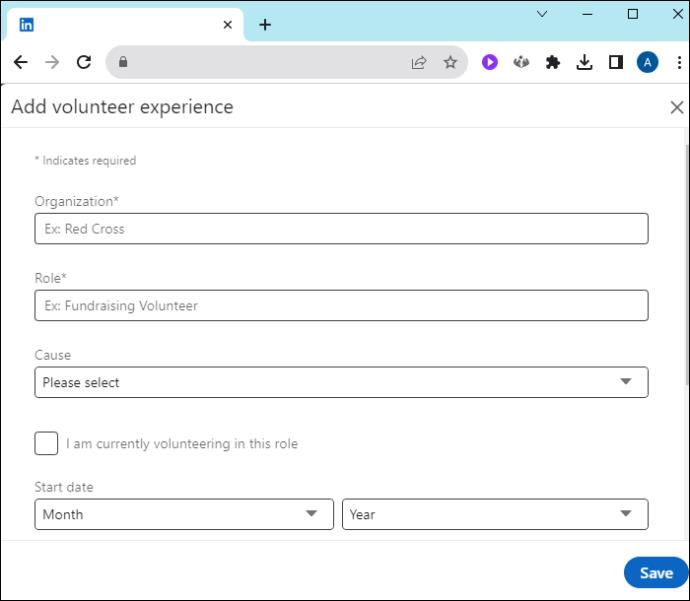
- Κάντε κλικ στο «Αποθήκευση» όταν ολοκληρωθεί η καταχώρισή σας. Οι ώρες σας θα εμφανίζονται κάτω από την "Εμπειρία".
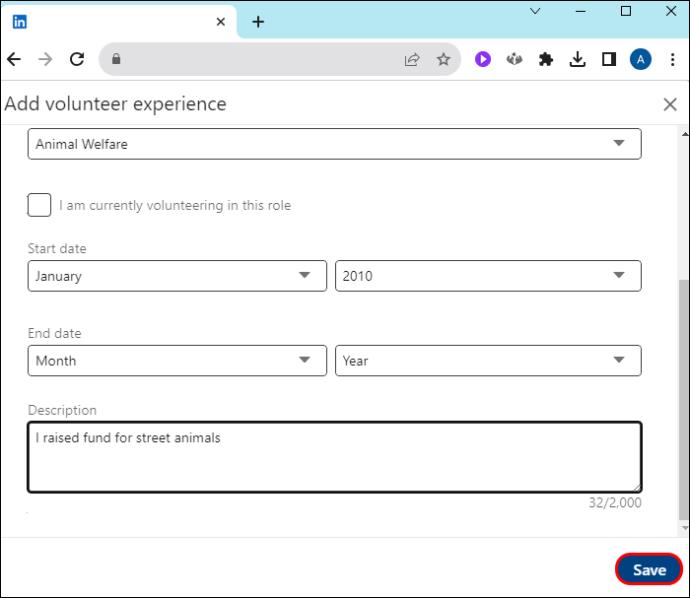
Σε φορητή συσκευή:
- Ανοίξτε την εφαρμογή LinkedIn.
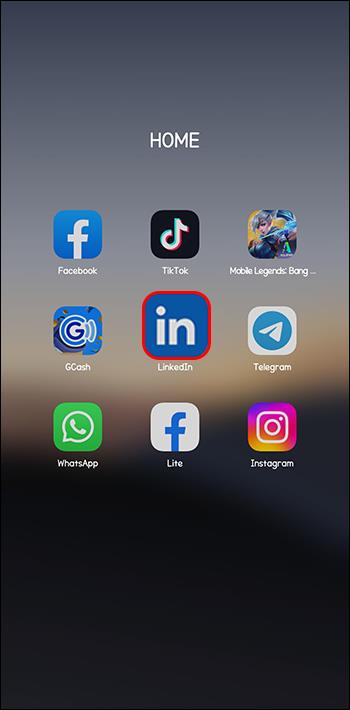
- Δείτε το προφίλ σας. Ο πιο γρήγορος τρόπος είναι να κάνετε κλικ στην εικόνα του προφίλ σας και μετά στο όνομά σας.
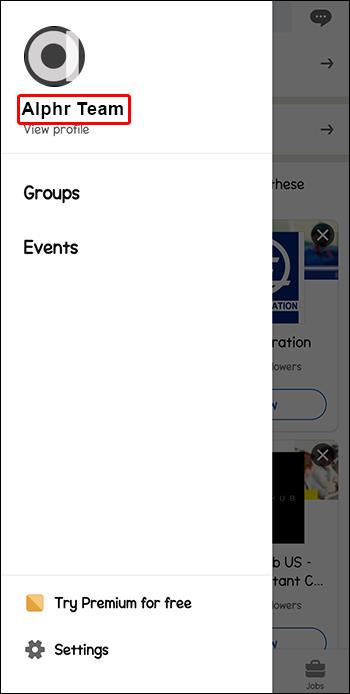
- Πατήστε το οβάλ εικονίδιο "Προσθήκη ενότητας".
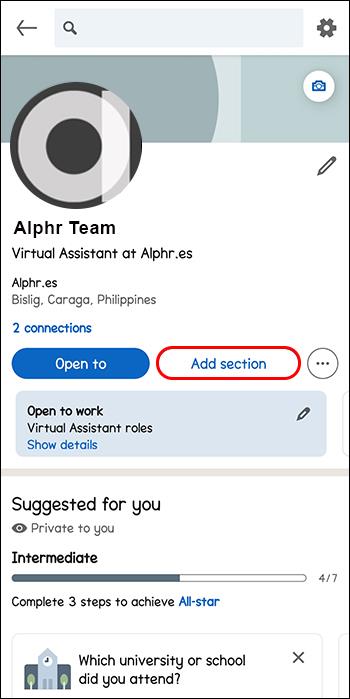
- Αναπτύξτε το μενού "Πρόσθετα" και επιλέξτε "Προσθήκη εθελοντικής εμπειρίας".
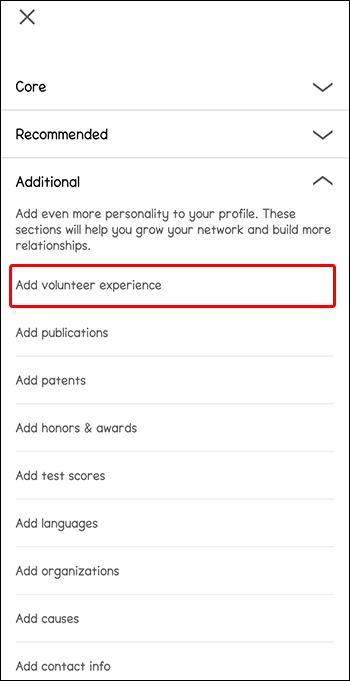
- Θα ανοίξει ένα μενού εισαγωγής όπου μπορείτε να εισαγάγετε τις λεπτομέρειες του εθελοντισμού σας.

- Όταν τελειώσετε, πατήστε "Αποθήκευση".
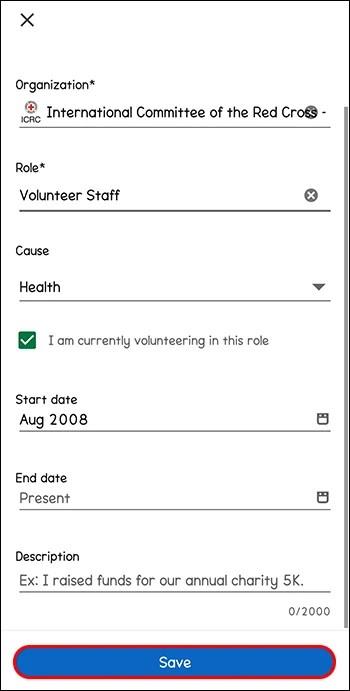
Πώς να προσθέσετε περισσότερη εθελοντική εμπειρία
Τι γίνεται αν έχετε προσφερθεί εθελοντικά σε περισσότερες από μία αρένες; Μπορείτε να προσθέσετε περισσότερες ευκαιρίες εμπειρίας τώρα που έχετε προσθέσει την ενότητα στο προφίλ σας. Επαναλάβετε τα παραπάνω βήματα για να προσθέσετε περισσότερες εθελοντικές δραστηριότητες ή μπορείτε να ακολουθήσετε την πιο απλή μέθοδο παρακάτω.
Σε υπολογιστή:
- Στην ενότητα Εθελοντισμός που μόλις προσθέσατε, κάντε κλικ στο εικονίδιο συν.
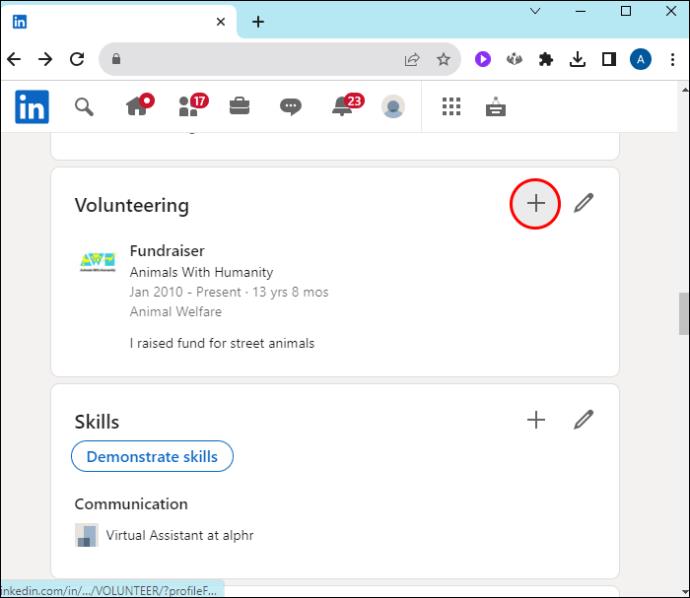
- Στην καρτέλα "Προσθήκη εθελοντικής εμπειρίας", ακολουθήστε τις οδηγίες για να προσθέσετε μια άλλη εμπειρία εθελοντισμού.
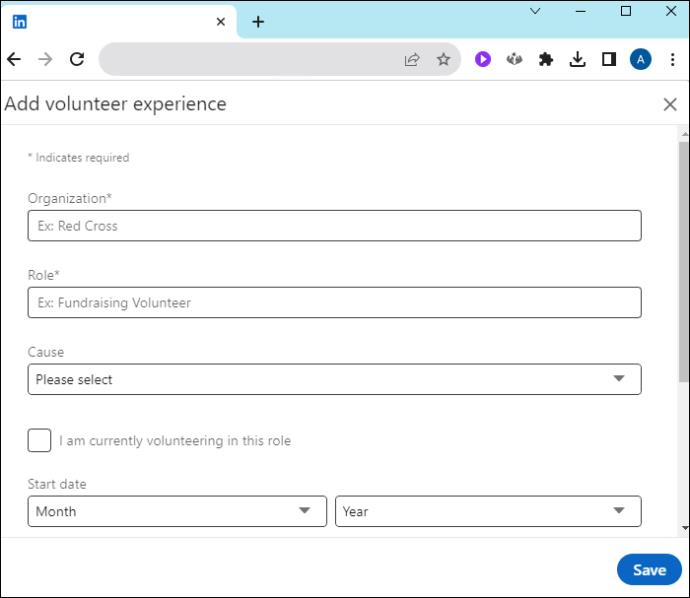
- Κάντε κλικ στο «Αποθήκευση».
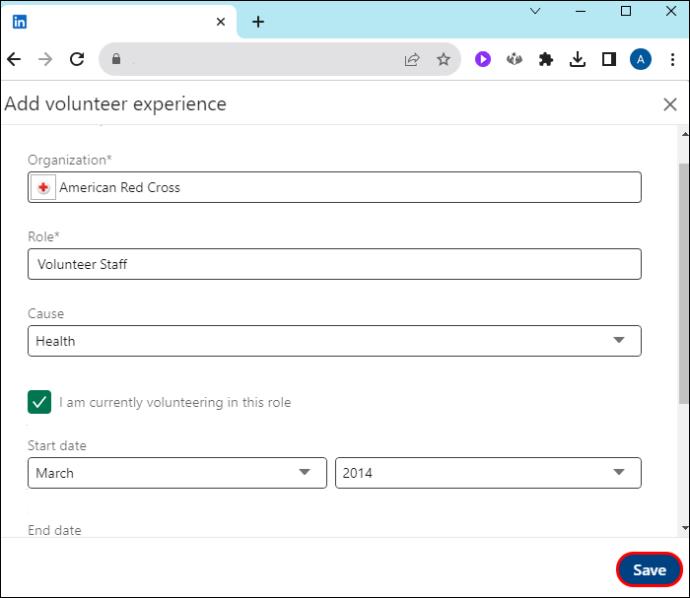
Σε φορητή συσκευή:
- Επιλέξτε το εικονίδιο «Προσθήκη» (+) στην ενότητα Εθελοντισμός που μόλις προσθέσατε.
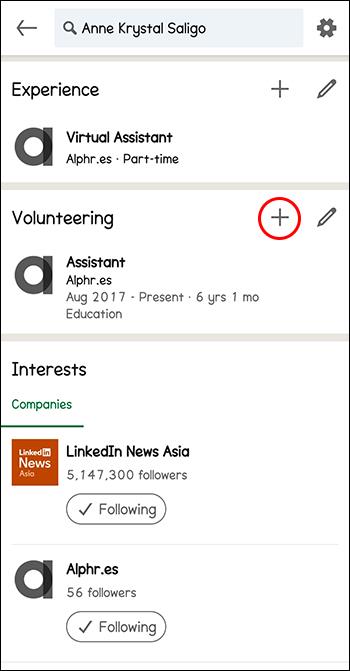
- Εισαγάγετε τα στοιχεία του εθελοντή.
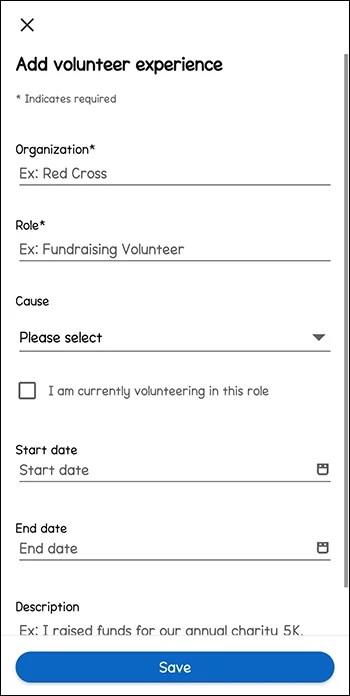
- Κάντε κλικ ή πατήστε "Αποθήκευση".
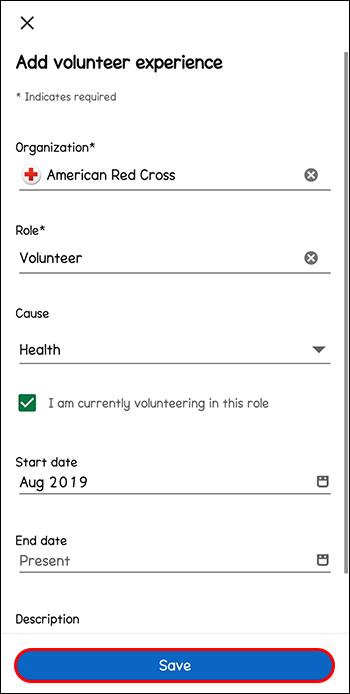
Μπορείτε να συνεχίσετε να προσθέτετε στο εθελοντικό σας βιογραφικό καθώς αποκτάτε περισσότερες ώρες εμπειρίας.
Συμβουλές και κόλπα για την εθελοντική εμπειρία
- Ποσοτικοποιήστε την εμπειρία σας με αριθμούς και μετρήσεις. Αυτό βοηθά τους πιθανούς εργοδότες να δουν ξεκάθαρα τι έχετε προσφέρει στην κοινότητα ή τον οργανισμό σας.
- Επισημάνετε κάθε εθελοντισμό που σχετίζεται άμεσα με την καριέρα σας ή την επιθυμητή καριέρα.
- Μην ξεχάσετε να δικτυωθείτε με τα άτομα που συναντάτε ενώ είστε εθελοντής. Αυτό μπορεί να είναι ένας νέος τομέας για επαφές και ευκαιρίες σταδιοδρομίας.
- Εάν έχετε δώσει χρήματα, μπορείτε να προσθέσετε και αυτήν την εμπειρία. Δηλώστε τον εαυτό σας ως δωρητή ή χορηγό στην κατηγορία "Ρόλος".
Συμπλήρωση των στοιχείων εθελοντισμού σας
Αν θέλετε να μάθετε πώς να εμφανίζετε καλύτερα τις ώρες εθελοντισμού σας, ακολουθεί μια ανάλυση των διαφόρων πεδίων για την εισαγωγή της εμπειρίας σας.
Οργάνωση
Αυτό είναι ένα υποχρεωτικό πεδίο, επομένως δεν μπορεί να μείνει κενό. Εισαγάγετε το όνομα του οργανισμού στον οποίο εργαζόσασταν όταν ήσασταν εθελοντής. Εάν δεν δουλέψατε για έναν συγκεκριμένο οργανισμό, κάντε ό,τι καλύτερο μπορείτε για να ενημερώσετε ποιος επωφελήθηκε από την υπηρεσία σας.
Ρόλος
Εάν η εθελοντική εργασία σας σχετίζεται με την καριέρα σας, αυτό είναι ένα εξαιρετικό μέρος για να επιδείξετε τις δεξιότητες που χρησιμοποιήσατε κατά τη διάρκεια της υπηρεσίας σας. Εάν ήσασταν διαχειριστής έργου, μην ξεχάσετε να το πείτε αυτό. Εναλλακτικά, αν διευθύνατε μια ομάδα ατόμων, μπορείτε να αναφέρετε ότι ήσασταν αρχηγός ομάδας. Εάν δεν είχατε κάποιο ρόλο και δεν ξέρετε τι να πείτε, μπορείτε πάντα να κάνετε προεπιλογή "εθελοντισμός".
Αιτία
Αυτή είναι μια αναπτυσσόμενη λίστα με περίπου 15 αιτίες, που κυμαίνονται από την ευημερία των ζώων έως την υποστήριξη βετεράνων. Εάν η αιτία σας δεν αναφέρεται, επιλέξτε την πλησιέστερη επιλογή ή αφήστε την κενή κάνοντας κλικ στην προεπιλεγμένη επιλογή "επιλέξτε ένα". Λάβετε υπόψη ότι αυτό δεν είναι υποχρεωτικό πεδίο για τη δημοσίευση του ωραρίου σας.
Αυτήν τη στιγμή Κουτί Εθελοντισμού
Έχετε την επιλογή να επιλέξετε ένα πλαίσιο, εάν εξακολουθείτε να είστε εθελοντής σε αυτόν τον ρόλο. Αυτό θα καταργήσει την επιλογή να εισαγάγετε μια "Ημερομηνία λήξης" για την εθελοντική σας εμπειρία.
Ημερομηνία έναρξης και λήξης
Σε αυτήν την ενότητα, μπορείτε να επιλέξετε από τα αναπτυσσόμενα πλαίσια για να υπολογίσετε τον μήνα και το έτος έναρξης και τον μήνα και έτος λήξης για τον εθελοντισμό σας σε αυτόν τον συγκεκριμένο ρόλο. Πολλοί άνθρωποι δεν γνωρίζουν την ακριβή ώρα που ξεκίνησαν ή τελείωσαν κάτι στο παρελθόν, αλλά η καλύτερη εικασία θα επιτρέψει στους άλλους να δουν πόσο καιρό υπηρέτατε γενικά σε αυτήν την τοποθεσία.
Περιγραφή
Το LinkedIn σάς δίνει 2.000 χαρακτήρες για να προσθέσετε οτιδήποτε θέλετε να πείτε για τον εθελοντισμό σας. Αυτός είναι ένας άλλος τομέας για να επισημάνετε για τι ακριβώς ήσασταν υπεύθυνοι και πώς αυτό θα μπορούσε να εμφανίσει σχετικές δεξιότητες και εμπειρία στην καριέρα σας.
Οποιαδήποτε εμπειρία προσθέσετε στο μέλλον θα τοποθετηθεί στην κορυφή της ενότητας εθελοντισμού σας. Φροντίστε να κρατάτε ενημερωμένες τις ημερομηνίες λήξης, ώστε να μην επηρεάζουν εσφαλμένα τη σειρά της εμπειρίας σας.
FAQ
Τι είδους εθελοντική εμπειρία πρέπει να προσθέσω στο LinkedIn μου;
Οι ειδικοί προτείνουν να προσθέσετε τυχόν σχετικούς ρόλους εθελοντισμού στους επαγγελματικούς σας στόχους. Εάν η εμπειρία δείχνει δεξιότητες που σχετίζονται με την καριέρα σας ή το πάθος για τη δουλειά σας, είναι μια εξαιρετική προσθήκη στο LinkedIn σας.
Υπάρχουν εμπειρίες εθελοντισμού που δεν πρέπει να προσθέσω στο LinkedIn μου;
Το μεγαλύτερο μέρος του εθελοντισμού είναι χρήσιμο για το βιογραφικό σας. Το μόνο είδος που πρέπει να σταματήσετε είναι οποιαδήποτε εργασία με οργανισμούς για την οποία πιστεύετε ότι μπορεί να είναι προσβλητική για τους άλλους ή ακατάλληλη για δημόσια συζήτηση.
Προσθήκη ωρών εθελοντισμού στο LinkedIn
Το να επιδεικνύετε τις ώρες εθελοντισμού που εργάζεστε σκληρά στον εργοδότη σας ή σε πιθανούς εργοδότες είναι ένα πολύτιμο εργαλείο. Παρέχει μια καλά στρογγυλεμένη εικόνα του ποιος είστε ως άτομο. Ο εθελοντισμός σας βοηθά επίσης να δημιουργήσετε συνδέσεις εάν έχετε παρόμοια ενδιαφέροντα με κάποιον που βλέπει τον χρόνο υπηρεσίας σας. Η συμπερίληψη της εθελοντικής σας εμπειρίας είναι ένας πολύ καλός τρόπος για να λάμψετε και να δικτυωθείτε στο LinkedIn.
Έχετε παρουσιάσει ποτέ τις ώρες εθελοντισμού σας στο LinkedIn; Αν ναι, δημιούργησε κάποιες συναρπαστικές ευκαιρίες για εσάς; Πείτε μας για την εμπειρία σας στην παρακάτω ενότητα σχολίων.